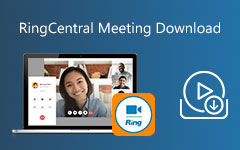Bästa spelinspelningsprogramvara för att fånga spelvideo i hög kvalitet
Numera blir inspelning av spel mer och mer populärt bland ungdomar. De delar sin spelvideo på plattformar och sociala nätverk. I det här fallet kan du behöva en kraftfull spelinspelare för att fånga spelet. I den här artikeln kan du lära dig mer om 8 bästa spelinspelare på Windows.

Del 1. Den bästa spelinspelaren med olika funktioner
Ibland kanske du vill redigera din spelvideo och lägga upp dem på plattformar. För att spela in och redigera spel behöver du ett professionellt spelfångningsverktyg. Tipard Screen Capture är ett idealiskt val du bör överväga.
- 1. Den stöder inspelning av en spelvideo med en skärm och webbkamera så att du kan spela in bild-i-bild-spelvideo och fånga din reaktion.
- 2. Lägg till din kommentar i realtid i spelvideon genom att spela in flera ljudkällor inklusive systemljud och mikrofonljud.
- 3. Justera upplösningen och storleken på det inspelade spelet för att få spelvideo av hög kvalitet.
- 4. Ställ in inspelningstid och markör för att styra start och slut på inspelningstiden.
- 5. Trimma spelvideon genom att ställa in startpunkten och slutpunkten så att du kan få det spelklipp du vill ha.
- 6. Obegränsad inspelningstid för spel.
Del 2. Topp 7 spelinspelare på Windows
1. Bandicam
Som en av de bästa spelinspelarna låter Bandicam dig spela in HD- och 4K UHD-spelvideo enkelt. Det ger dig en smidig och hög bildfrekvensupplevelse. Du kan också justera inspelningsparametrarna för att optimera din inspelning.
Funktioner:
1. Långtidsinspelning med automatisk slutförd inspelningsfunktion
2. Komprimera inspelad video under inspelningen
3. Övervakning av FPS-nummer under inspelning
2. Open Broadcaster Software
Som en öppen källkod gratis spelinspelare har den ett stort antal användnings-rs inklusive nybörjare och professionella spelare. Kontrollen och gränssnittet är väl utformade och låter dig göra flexibla justeringar på video och ljud.
Funktioner:
1. Stöd alla vanliga spel- och streamingplattformar
2. Förbättra inspelningskvaliteten med olika plugins
3. Avancerad ljudinspelningsfunktion med ljudmixer och ljudfilter
Läs också: Hur man tittar på och laddar ner LOL-uppspelningar utan att förlora kvalitet
3. Gecata
Den är utformad speciellt för spelinspelning och stöder alla vanliga spel som Minecraft och GTA V. Du kan använda Gecata för att fånga spelet i helskärm utan fördröjning. Dessutom kan du strömma och spela in samtidigt eller sätta din webbkameravideo på skärmen.
Funktioner:
1. Spela in spelljud och mikrofonljud separat.
2. Övervaka parametrar inklusive bildfrekvens, bitantal och videofilstorlek under spelet
3. NVIDIA och Intel HD grafisk acceleration för att uppgradera spelupplevelsen
4. ShadowPlay
ShadowPlay är en professionell spelinspelare utvecklad av NVIDIA. Det optimerar GPU-prestanda för att förbättra upplevelsen av det stora spelet. Du kan också spela in 4K och 60 bilder av högkvalitativt spel med sitt enkla och tydliga gränssnitt.
Funktioner:
1. NVIDIA Highlights kan fånga och spara de bästa spelmomenten och vinnande matcher automatiskt.
2. Du kan sända ditt spel snabbt och enkelt med dess sändningsfunktion. Den stöder vanliga plattformar som Facebook, YouTube och Twitch
3. Fånga GIF- och 8K-skärmdumpar och dela dem på plattformar.
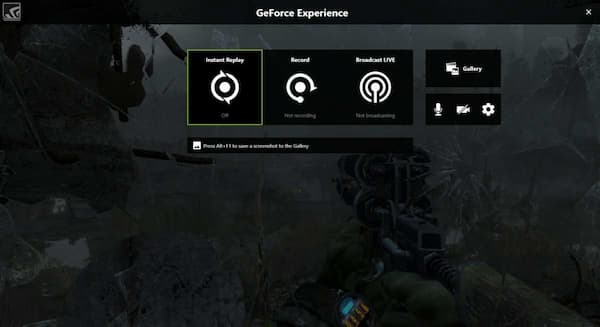
Läs också: Hur man spelar in en spelvideo på PS4
5. Xbox Game Bar
Xbox Game Bar är ett inbyggt Windows 10-verktyg för spelhantering och inspelning. Detta lätta verktyg passar systemet bra och det kan spela in spel utan frysning och krasch. Du kan enkelt fånga och dela spelet med det eftersom gränssnittet är vänligt för nybörjare.
Funktioner:
1. Det låter dig justera den maximala längden på videoklipp, bakgrund, inspelningstid etc.
2. Chattfunktionen låter dig kommunicera med andra spelare under spelinspelningen.
3. Ställa in genväg för att spela in spel snabbt
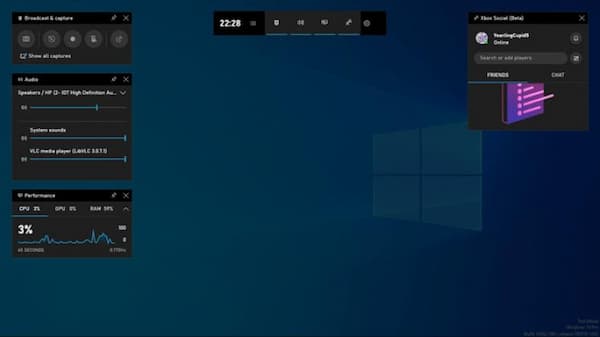
6. Verkan!
Denna spelinspelare erbjuder spelinspelning och benchmarking i realtid. Det spelar också in kontinuerlig video när du byter spelet till skrivbordet. Du kan också använda Action! RCU-app för att övervaka spelinspelningen på mobila enheter
Funktioner:
1. Använd grönt skärmläge för att justera din bakgrund när du spelar in med en webbkamera
2. Hårdvaruacceleration för inspelning av spel i HD-kvalitet och MP4-format
3. Skapa högkvalitativ slowmotion för ditt inspelade spel
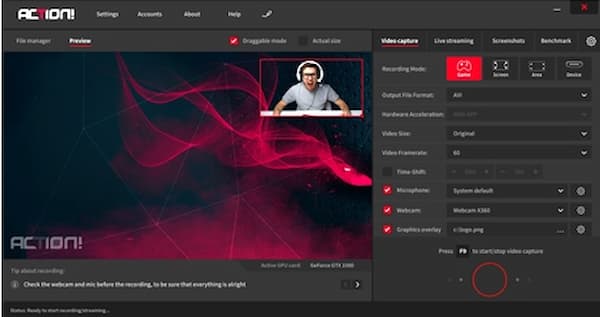
7. Fraps
Som en av de mest populära Windows-spelinspelarna kan du spela in spel med DirectX eller OpenGL grafisk teknik. Det erbjuder också skärmdump- och benchmarking-funktioner för att optimera spelet.
Funktioner:
1. Inspelning i realtid för att fånga video och ljudkälla.
2. Stöd maximalt 8K spelinspelning
3. Hög bildfrekvensinspelning upp till 120 FPS
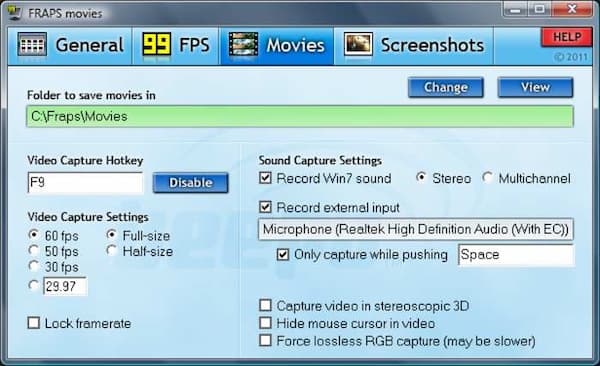
Del 3. Vanliga frågor om spelinspelare
1. Hur kan jag spela in mig själv under spelet?
För att spela in din reaktion under spelet behöver du en webbkamera och en inspelare som stöder inspelningen av webbkameran. Med skärmdump kan du till exempel lägga till en webbkamera som videokälla i inspelningen. Du kan helt enkelt sätta på webbkameraomkopplaren vid gränssnittet och sedan spela in din reaktion.
2. Varför går min inspelade spelning inte smidigt?
Det finns flera aspekter som kan påverka flytningen i inspelat spel. Först behöver din dator lämplig hårdvarukonfiguration för att stödja spelet och skärminspelaren fungerar smidigt. För det andra kan nätets hastighet också påverka spelets och inspelningens smidighet. Dessutom kan vissa spelinspelare göra spelet försenat också. Så du måste kontrollera dessa faktorer och se om de orsakar problemet.
3. Är Tipard Screen Capture en säker inspelare?
Ja det är det. Det är en virusfri och annonsfri programvara. All din personliga information kan skyddas och du kan använda den utan att behöva oroa dig.
Slutsats
I den här artikeln kan du lära dig mer om 8 bästa spelinspelare på Windows och deras funktioner. Om du vill hitta ett spelinspelningsverktyg för att spela in och dela ditt spel på Windows kan du prova verktygen som nämns ovan. Om du har några frågor eller vill veta mer om spelinspelare, vänligen lämna din kommentar nedan.